Microsoft Teamsin valmistelu Dynamics 365 Commercesta
Tässä artikkelissa kuvataan, miten Microsoft Teams voidaan valmistella käyttäen organisaatiotietoja Dynamics 365 Commercesta.
Dynamics 365 Commerce tarjoaa helpon tavan määrittää Teamsin, jos et ole vielä määrittänyt vähittäismyymälöille Teamsia. Käyttämällä Commercen hyvin määritettyjä tietoja, joita haluat käyttää Teamsissa, voit auttaa myymälän työntekijöitä pääsemään alkuun Teamsin käytössä. Näitä tietoja ovat organisaatiohierarkia, myymälän nimet, työntekijätiedot ja Microsoft Entra -tilit.
Teamsin varausprosessissa on kaksi päävaihetta:
- Luo Teamsissa ryhmä kutakin vähittäismyymälää varten ja lisää myymälän työntekijöitä ryhmän jäseniksi. Jos työntekijä on liitetty yhteen vähittäismyymälään, ryhmän jäsenyys vastaa tätä määritystä. Luodaan viestintäryhmä, joka sisältää jäseniä aluepäälliköiksi, jotta tehtäviä voidaan julkaista Teamsissa.
- Lataa organisaatiohierarkia Commercesta Teamsiin.
Valmistele Teams Commerce headquarters -sovelluksessa
Tee seuraavat toimet ennen Microsoft Teamsin valmistelua:
- Vahvista, että kaikista aluepäälliköista on tehty viestintäpäälliköitä.
- Vahvista, että jokaisen myymäläpäällikön ja työntekijän Azure-tili on liitetty esimiehen tai työntekijätietueeseen Commerce headquarters -sovelluksessa.
Voit valmistella Teamsin Commerce headquarters -sovelluksessa seuraamalla alla olevia ohjeita.
- Siirry kohtaan Retail ja Commerce > Kanavan asetukset > Microsoft Teams -integrointimääritys.
- Valitse toimintoruudussa Valmistele Teams. Luodaan erätyö, jonka nimi on Teamsin valmistelu.
- Siirry kohtaan Järjestelmänvalvonta > Kyselyt > Erätyöt ja etsi uusin työ, jolla on nimi Teamsin valmistelu. Odota tämän työn valmistumista.
Vihje
Jos mikään aluepäälliköistä, myymäläpäälliköistä ja myymälätyöntekijöistä ei ole liitetty Teams-lisenssiin, näkyviin saattaa tulla seuraava virhesanoma: "Käyttäjän SKU-luokkien noutaminen ei onnistunut." Voit korjata ongelman valitsemalla toimintoruudusta Synkronoi ryhmät ja jäsenet.
Teamsin valmistelun vahvistaminen Teams-hallintakeskuksessa
Suorita seuraavat vaiheet, kun haluat vahvistaa Microsoft Teamsin valmistelun Microsoft Teams -hallintakeskuksessa.
- Siirry Teams-hallintakeskukseen ja kirjaudu sisään sähköisen kaupankäynnin vuokraajan järjestelmänvalvojana.
- Valitse vasemmassa siirtymisruudussa Teams laajentaaksesi sen ja valitse sitten Ryhmien hallinta.
- Vahvista, että kullekin Commerce-vähittäismyymälälle on luotu yksi ryhmä.
- Valitse ryhmä ja vahvista, että myymälän työntekijät on lisätty ryhmään jäseninä.
- Valitse vasemmassa siirtymisruudussa Käyttäjät ja vahvista, että kaikkien myymälöiden kaikki myymälän työntekijät on lisätty käyttäjinä.
Seuraavassa kuvassa on esimerkki Teams-hallintakeskuksen Ryhmien hallinta -sivusta.
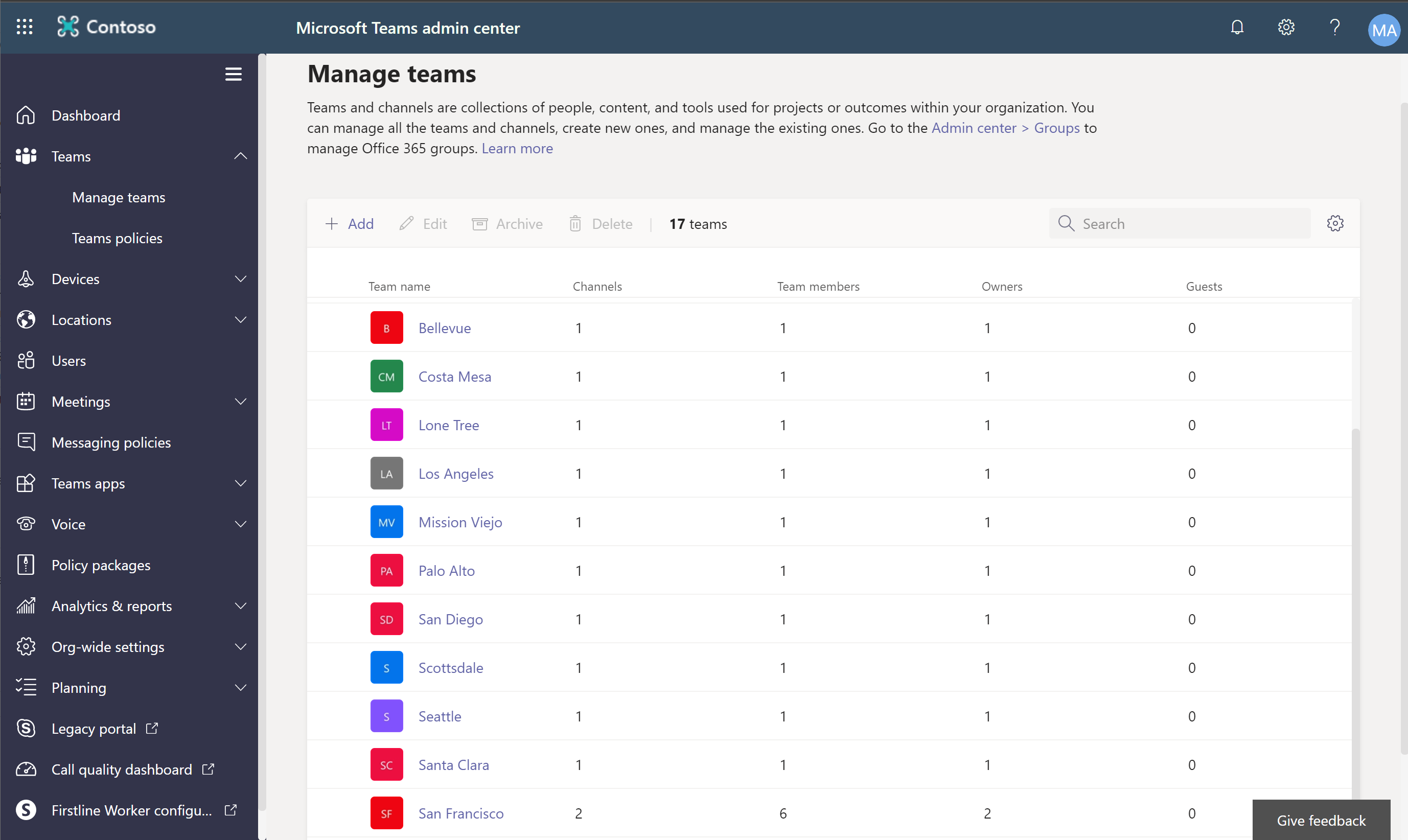
Lataa Commercen organisaatiohierarkia Teamsiin
Commerce-organisaatiohierarkian avulla voit Microsoft Teamsissa julkaista tehtäviä kaikissa tai valituissa myymälöissä, jotka käyttävät samaa hierarkiarakennetta.
Jos haluat ladata Commerce-organisaatiohierarkian Teamsiin, toimi seuraavasti.
- Siirry Commerce headquartersissa kohtaan Retail ja Commerce > Kanavan asetukset > Microsoft Teams -integroinnin määritys.
- Valitse Lataa kohdehierarkia ja lataa sitten organisaatiohierarkian pilkuilla erotettu CSV-tiedosto valitsemalla Vähittäismyymälät alueen mukaan.
- Asenna Microsoft Teams PowerShell -moduuli noudattamalla ohjeita kohdassa Asenna Microsoft Teams PowerShell.
- Kun järjestelmä antaa kehotteen Teams PowerShell -ikkunassa, kirjaudu sisään vuokraajan järjestelmänvalvojan Microsoft Entra-tilin avulla.
- Lataa kohdehierarkian CSV-tiedosto palvelimeen noudattamalla ohjeita kohdassa Ryhmän kohdehierarkian määrittäminen.
Tarkista, että organisaatiohierarkia on ladattu Teamsiin
Tarkista seuraavien vaiheiden avulla, että organisaatiohierarkia on ladattu Microsoft Teamsiin.
- Kirjaudu Teamsiin viestintäpäällikkönä.
- Valitse vasemmanpuoleisesta siirtymisruudusta Plannerin tehtävät.
- Luo Julkaisut luettelot -välilehdessä uusi luettelo, jolla on tyhjä tehtävä.
- Valitse Julkaise. Organisaatiohierarkian pitäisi näkyä Valitse kenelle julkaistaan -valintaikkunassa seuraavan kuvan esimerkin mukaisesti.
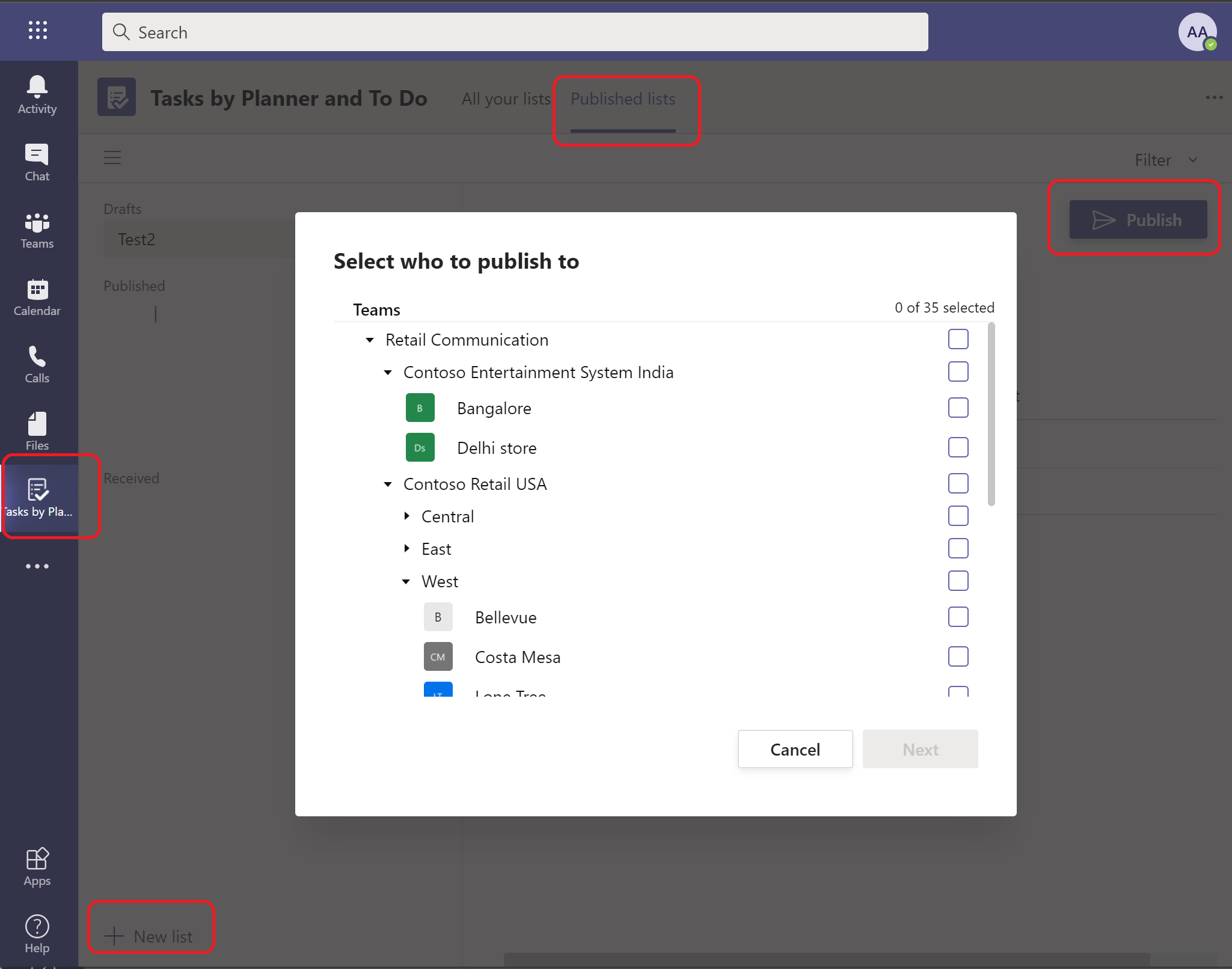
Lisäresurssit
Dynamics 365 Commerce ja integroinnin Microsoft Teams yleiskuvaus
Ota käyttöön Dynamics 365 Commerce ja Microsoft Teams integroiminen
Käyttäjäroolien hallinta -kohteessa Microsoft Teams
myymälöiden ja ryhmien kartan, jos ryhmiä on aiemmin luotu Microsoft Teams
Dynamics 365 Commerce ja integrointiINTEGRAATON Microsoft Teams